Samsung, HTC și mulți alți dezvoltatori de Android modifică întotdeauna versiunea de stoc Android și le personalizează pentru dispozitivele lor înainte de a le oferi o actualizare. Aceste caracteristici sunt specifice producătorilor și următorul exemplu pe care îl pot oferi aici este lansatorul TouchWizz de la Samsung. Unii oameni aleg să-l urască în timp ce alții îl iubesc. Dar îl puteți găsi numai în mod implicit pe telefoanele Samsung.
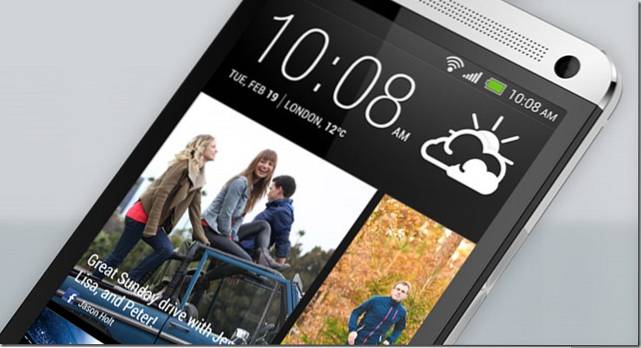
În același mod, HTC a ieșit anul trecut cu un nou lansator numit BlinkFeed și a câștigat multă popularitate instantaneu. Deci, să vedem care este BlinkFeed-ul cum îl puteți instala cu ușurință pe orice dispozitiv Android.
Ce este BlinkFeed-ul HTC
HTC BlinkFeed a ieșit pentru prima dată cu HTC One și a câștigat multă popularitate cu utilizatorii săi imediat după primele câteva zile de lansare. Acest ecran ar fi primul ecran pe care îl veți vedea de fiecare dată când vă deblocați telefonul și aici veți putea vedea cele mai recente actualizări din serviciile dvs. de socializare și știri din diverse surse fără a deschide nicio aplicație. Deci, este practic un feed de conținut deasupra unui lansator.
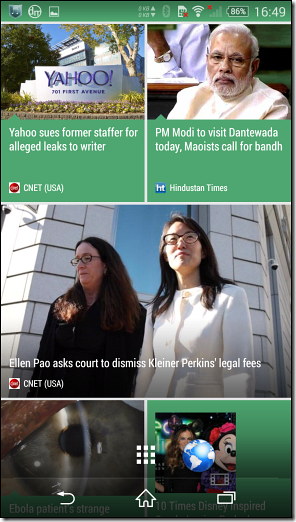
Deci, să vedem cum putem instala și utiliza Blink Feed-ul HTC pe orice dispozitiv Android fără niciun acces root.
Descărcați și instalați fișierele
Pentru a începe, va trebui să descărcați fișierele APK esențiale BlinkFeed. Acestea sunt 4 fișiere APK care trebuie instalate pe dispozitiv pentru ca fluxul de clipire să funcționeze. Faceți clic pe fiecare dintre aceste linkuri pentru a descărca fișierele APK. Din motive de simplitate, descărcați aceste fișiere APK într-un singur folder și transferați-le pe telefonul dvs. Android pentru a le instala. Asigurați-vă că porniți Instalați din surse necunoscute din setările de securitate ale Android. Nu apăsați butonul de pornire decât dacă instalați toate cele patru fișiere pe dispozitiv. Nu contează în ce ordine instalați aceste patru APK-uri, atâta timp cât le instalați pe toate.
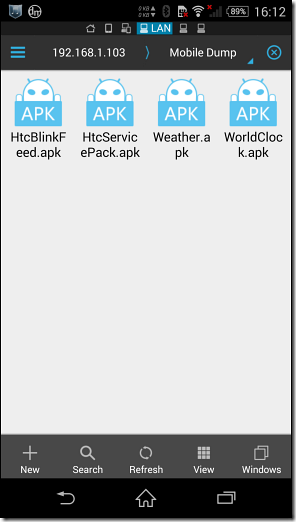
- HTC BlinkFeed
- Pachetul de service HTC
- Ceas mondial
- Vreme
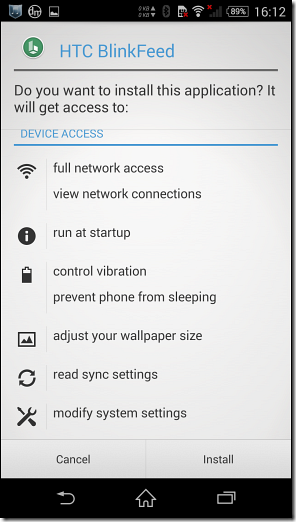
După ce ați instalat aceste fișiere, apăsați butonul de pornire și vi se va cere să alegeți noul lansator implicit pentru ecranul de pornire pentru Android. Aici selectați HTC BlinkFeed și faceți clic pe OK Doar o dată sau Întotdeauna, în funcție de alegerea dvs..
Instalarea pluginurilor suplimentare
Cele 4 fișiere APK de mai sus vor aduce funcționalitățile BlinkFeed pe dispozitiv. Dar dacă doriți să profitați la maximum de el, trebuie să instalați câteva pluginuri suplimentare, cum ar fi Facebook și Instagram, pentru a obține toate feed-urile pe pagina de pornire. Pluginurile disponibile în prezent sunt
- Plugin Facebook
- Plugin Twitter
- Plugin Instagram
- Plugin Google+
- Plugin LinkedIn
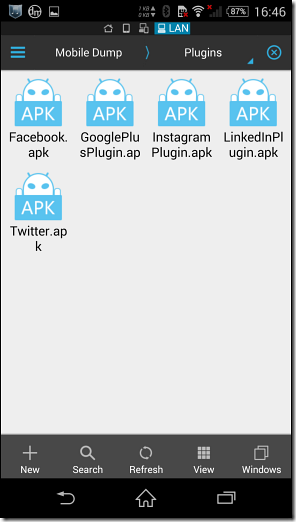
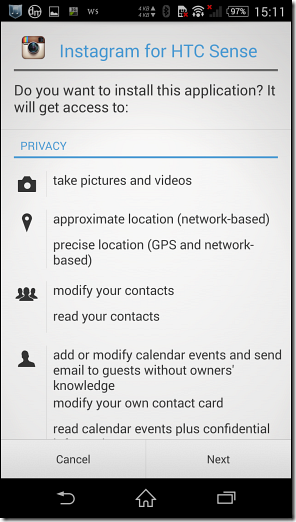
Nu este necesar să instalați toate pluginurile și puteți alege să excludeți serviciile pe care nu le utilizați. Deci, în cele din urmă, când ați terminat de instalat toate pluginurile, declanșați din nou butonul principal pentru a vedea HTC Blink Feed.
Configurarea feedului Blink HTC.
Pe ecranul de pornire, glisați spre dreapta pentru a afișa ecranul BlinkFeed. Aici veți vedea două opțiuni în timpul pornirii. Puteți face clic pe unul dintre ele pentru a obține fluxurile dvs. din locuri populare precum The Huffington Post și altul pentru a obține fluxuri de la servicii precum Twitter, Facebook și Instagram. Puteți glisa mai mult spre dreapta spre bara laterală și apoi faceți clic pe meniul cu trei butoane pentru a obține meniul suplimentar. Aici puteți controla serviciile din aplicații
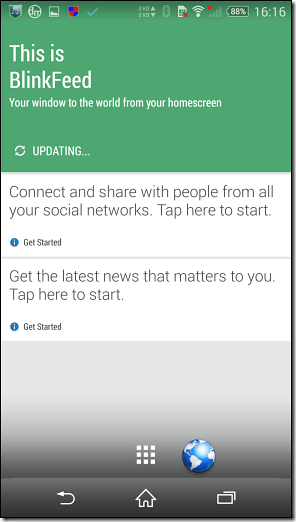
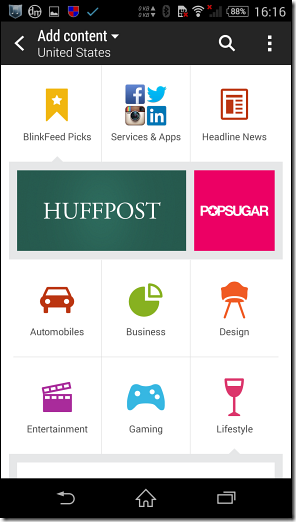
În meniul de setări suplimentare, puteți selecta dacă conexiunea de date trebuie utilizată pentru a descărca noile fluxuri. De asemenea, aveți opțiunea de a descărca întregul conținut pentru citire offline cu fotografii. Excelent pentru cititorii care fac naveta mult și trebuie să treacă ceva timp cu știrile de dimineață. Singurul lucru care nu mi-a plăcut la BlinkFeed este culoarea verde codificată. Dezvoltatorul ar trebui să ofere o modalitate de a schimba culoarea pentru a se potrivi cu tema telefonului.
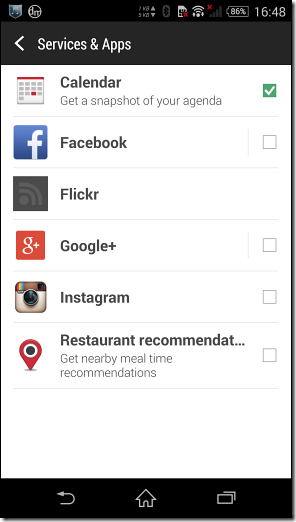
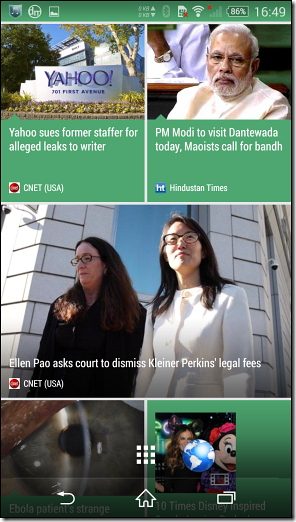
VEZI ȘI: Cum să-ți durezi bateria telefonului Android
Concluzie
Așa puteți instala și utiliza HTC BlinkFeed pe dispozitiv. Din anumite motive, dacă doriți să dezactivați lansatorul, căutați BlinkFeed în setările aplicației Android și ștergeți valorile implicite ale aplicației. Pentru a dezinstala, va trebui să eliminați toate aplicațiile și pluginurile asociate și să alegeți lansatorul de acasă implicit anterior. Așa că încercați aceste caracteristici și vedeți dacă vă place lansatorul implicit al telefonului dvs. HTC.
 Gadgetshowto
Gadgetshowto


